Krita er en velkendt open source-software, der bruges til maleri og digital kunst af et stort antal brugere. Det er blevet betragtet som et af de bedst kendte gratis alternativer til Adobe Photoshop. Som al anden software, der bruges til grafik, har mange brugere rapporteret, at Krita kører langsomt på grund af efterspørgslen efter systemhukommelse. Men Krita giver fuld kontrol til en bruger for at begrænse RAM-brug og øge ydeevnen gennem applikationens brugergrænseflade. Gå videre til denne artikel for at kende de metoder, der kan bruges til at forbedre ydeevnen af Krita og igen få det til at fungere hurtigere.
Indholdsfortegnelse
Metode 1 – Reducer antallet af lag
Tjek antallet af lag, du bruger i dit maleri, hvis du bruger et gammelt system eller er begrænset af RAM. Du kan male med max 5 lag. Så skære ned på antallet af lag bliver brugt og tjek om du finder en forsinkelse i softwaren.
Du kan se dine lag i højre side af programvinduet.
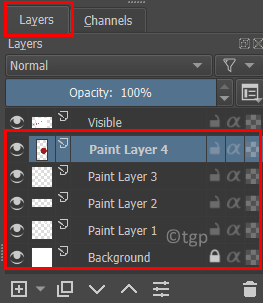
Højreklik på et lag og vælg Fjern laget for at fjerne et bestemt lag.
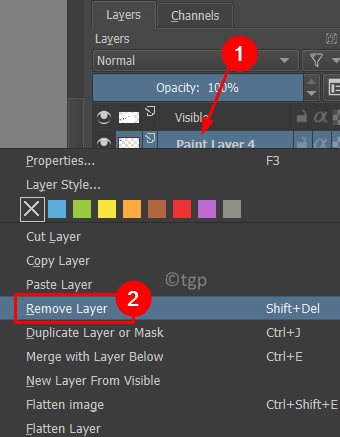
Metode 2 – Ændr størrelsen på lærredet
1. Gå til Billede menuen øverst.
2. Vælg Ændr størrelse på lærred... mulighed.
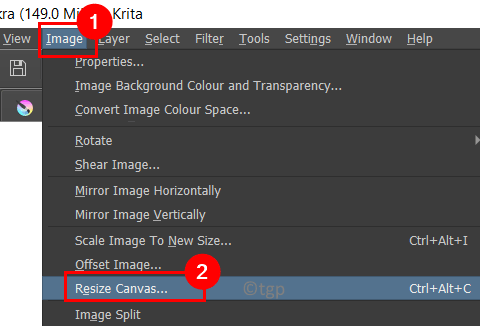
3. Hvis du har lavet din lærredsstørrelse stor, prøv at ændre størrelsen til en lavere værdi at forbedre ydeevnen. For eksempel, hvis du bruger 6000 X 6000, kan du reducere det til 3000 X 3000 eller en meget lavere værdi.
4. Vælg boksen ved siden af Begræns proportioner så højde og bredde forbliver i forhold til hinanden.
5. Klik på OKAY. Genstart Krita for at se, om ydeevnen er blevet forbedret.
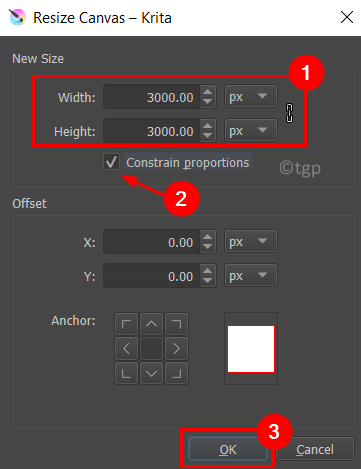
Du kan indstille lærredets størrelse i begyndelsen, mens du opretter en ny fil ved at bruge nedenstående trin.
1. Vælg Fil menu og vælg Ny…
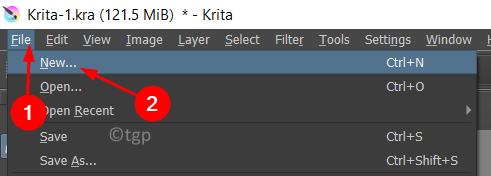
2. I den Brugerdefineret dokument fanen, skal du ændre Dimensioner (højde og bredde) under Billedestørrelse.
3. Nederst i dette vindue kan du se hvor meget RAM et enkelt malingslag af den størrelse, som du har indstillet.
4. Når du har indstillet ud fra dine krav, skal du klikke på skab.
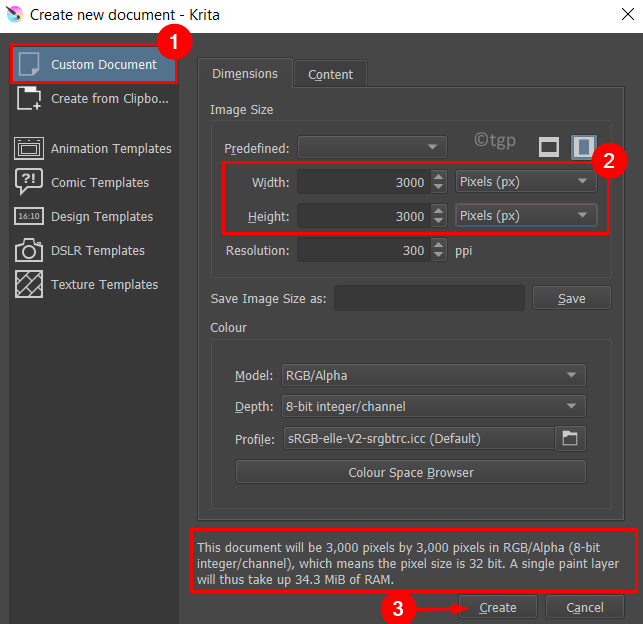
Metode 3 – Forøg/reducer RAM-forbrug
1. Gå til Indstillinger menu og vælg Konfigurer Krita...

2. Vælg Ydeevne fanen til venstre i det nye vindue, der vises.
3. I den Generel fanen, kan du ændre Hukommelsesgrænse, det er den RAM plads/hukommelse, du vil give Krita til at bruge til dit maleri.
4. Øge hukommelsesgrænsen, men sørg for at holde mindst 2 GB reserveret for dit system ellers vil dit system ikke have tilstrækkelige ressourcer til at fungere korrekt, når andre programmer er åbne.
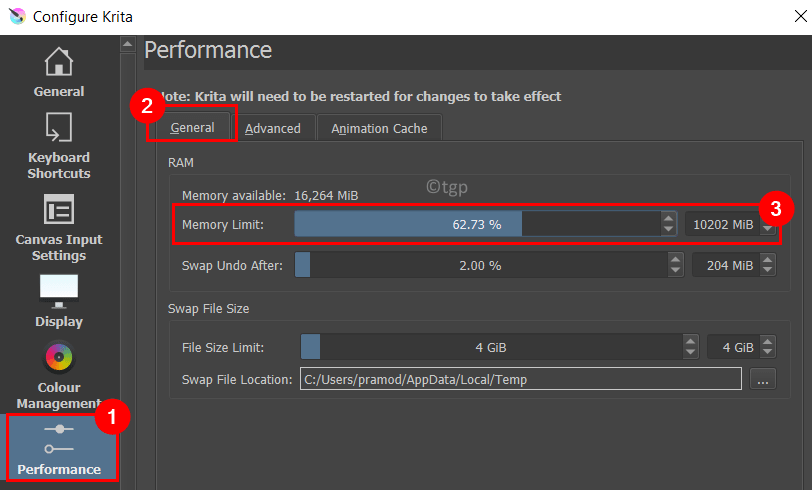
5. Hvis du har en AMD CPU, så gå til Fremskreden fanen og kontrollereboksen ved siden af Deaktiver alle vektoroptimeringer (for AMD CPU'er).
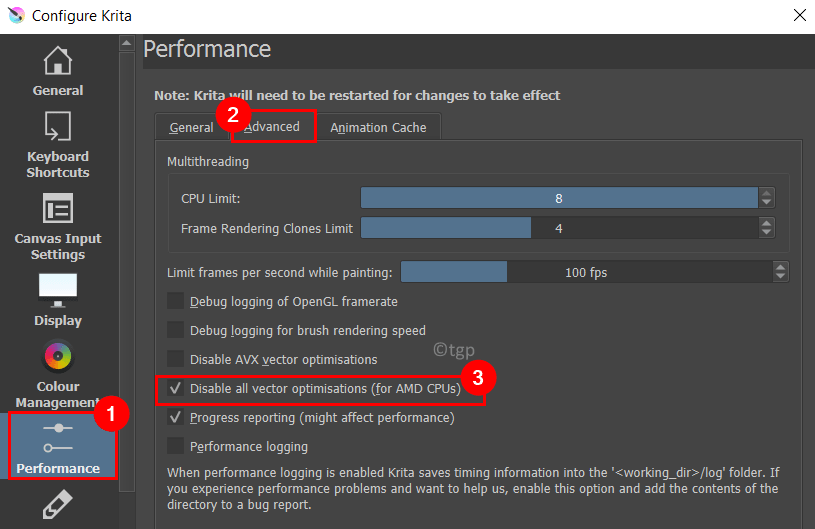
5. Klik på Okay. Genstart Krita.
Tjek, om dette hjalp med at forbedre Kritas præstation.
Metode 4 – Skift lærreds grafikacceleration
1. Klik på Indstillinger på toppen. Vælg Konfigurer Krita...

2. Gå til Skærm fanen.
3. Hvis du bruger ældre grafik eller noget integreret grafik (hvor GPU er en del af processoren), under Lærredsacceleration slå muligheden fra Lærreds grafikacceleration ved fjerne markeringen det.
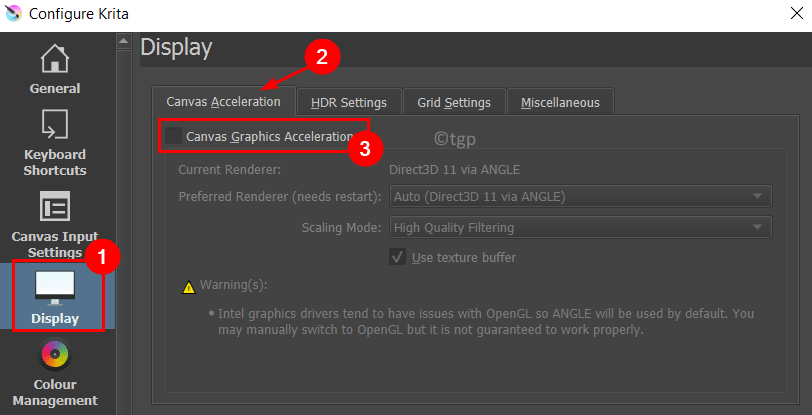
4. I tilfælde af en nyere grafikversion eller diskret grafik, skal du klikke på rullemenuen ved siden af Skaleringstilstand og vælg enten Bilineær filtrering eller nærmeste nabo for at skrue ned for skaleringen. Klik på Okay.
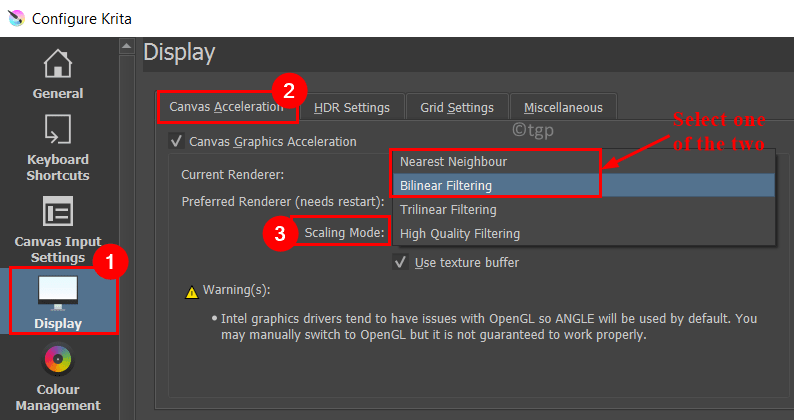
5. Genstart dit system. Start Krita og kontroller, om Krita kører hurtigere end før, eller der stadig er en forsinkelse.
Metode 5 – Sænk billedhastigheden
1. Klik på Indstillinger -> Konfigurer Krita...

2. Gå til Optræde, og vælg Fremskreden fanen.
3. I muligheden for at Begræns billeder per sekund, mens du maler, reducere det til 60 fps eller 30 fps vil hjælpe Krita med at bruge færre systemressourcer.
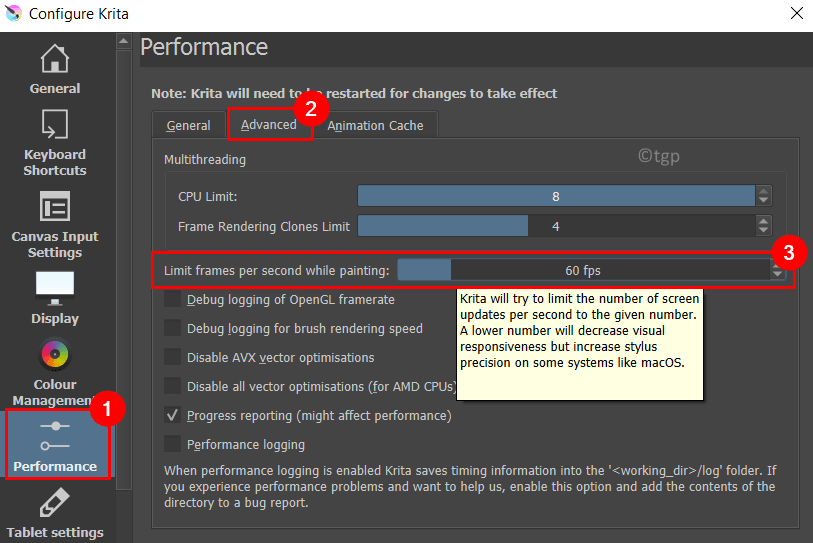
4. Klik på Okay. Genstart Krita og kontroller, om du har en problemfri oplevelse med at bruge applikationen
Tak fordi du læste med.
Din Krita-applikation skal nu fungere meget bedre uden forsinkelse efter at have prøvet metoderne nævnt ovenfor. Kommenter og fortæl os den løsning, der virkede for dig.


